
ซอฟต์แวร์นี้จะช่วยให้ไดรเวอร์ของคุณทำงานอยู่เสมอ ทำให้คุณปลอดภัยจากข้อผิดพลาดทั่วไปของคอมพิวเตอร์และความล้มเหลวของฮาร์ดแวร์ ตรวจสอบไดรเวอร์ทั้งหมดของคุณตอนนี้ใน 3 ขั้นตอนง่ายๆ:
- ดาวน์โหลด DriverFix (ไฟล์ดาวน์โหลดที่ตรวจสอบแล้ว)
- คลิก เริ่มสแกน เพื่อค้นหาไดรเวอร์ที่มีปัญหาทั้งหมด
- คลิก อัพเดทไดรเวอร์ เพื่อรับเวอร์ชันใหม่และหลีกเลี่ยงการทำงานผิดพลาดของระบบ
- DriverFix ถูกดาวน์โหลดโดย 0 ผู้อ่านในเดือนนี้
ผู้ใช้ Mac บางคนได้โพสต์บน ฟอรั่ม Microsoft เกี่ยวกับ บัญชีของคุณไม่อนุญาตให้แก้ไขบน Macข้อผิดพลาด นั่นมัน Office 365 ข้อความแสดงข้อผิดพลาดที่ผู้ใช้ Mac รายงานปรากฏขึ้นแบบสุ่มเมื่อใช้แอปพลิเคชัน Office
ผู้ใช้รายหนึ่งระบุว่า:
วันนี้มันขัดข้อง และเมื่อฉันเปิดใหม่อีกครั้ง ฉันได้รับริบบิ้นที่ระบุว่า บัญชีของคุณไม่อนุญาตให้แก้ไขบน Mac นั่นอาจเป็นปัญหาสิทธิ์การใช้งาน Office 365 แต่ก็ไม่เสมอไป
ฉันจะแก้ไขข้อผิดพลาดในการแก้ไข Office 365 Mac ได้อย่างไร
1. ตรวจสอบใบอนุญาต Office 365
- เปิด หน้าเข้าสู่ระบบ Office 365 ในเบราว์เซอร์
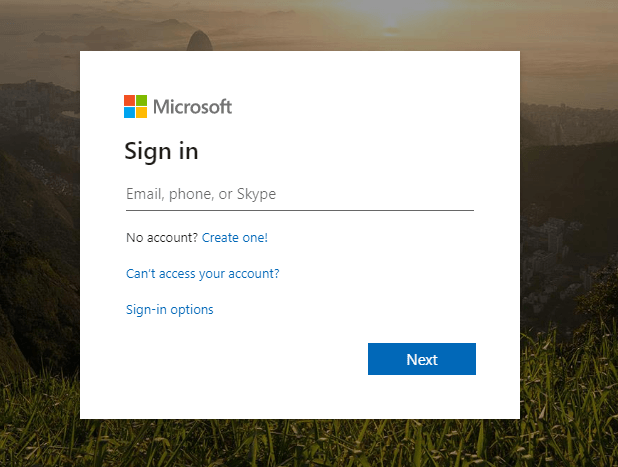
- เข้าสู่ระบบ Office 365
- คลิกโปรไฟล์ของคุณที่ด้านบนขวาของพอร์ทัล Office 365
- คลิก บัญชีของฉัน บนแถบด้านข้าง
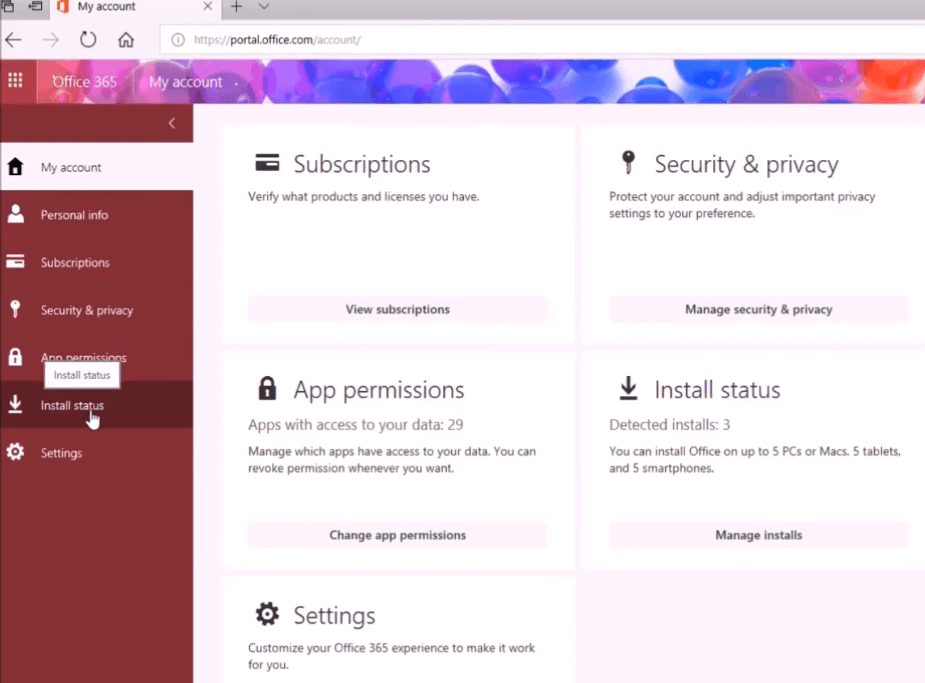
- คลิก การสมัครรับข้อมูล ทางด้านซ้ายของหน้าต่าง
- หลังจากนั้น ให้ตรวจสอบว่าใบอนุญาตของคุณเป็น Office เวอร์ชันเดสก์ท็อปล่าสุดภายในส่วนใบอนุญาต
- ถ้าไม่เช่นนั้น คุณจะต้องติดต่อกับผู้ดูแลระบบเพื่อรับใบอนุญาตที่ถูกต้อง
2. ติดตั้ง Office 365. อีกครั้ง
- คลิก Finder บน Mac Dock
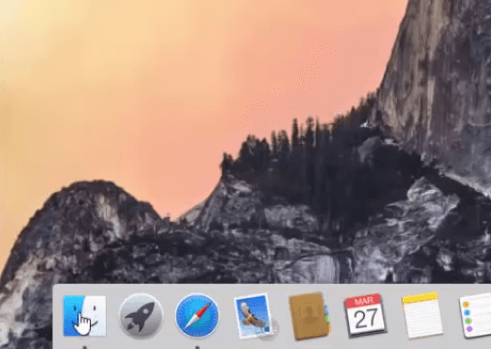
- เลือกแพลตฟอร์ม Mac ของคุณภายใต้อุปกรณ์ แล้วคลิก แอปพลิเคชั่น
- กด คำสั่ง คีย์เพื่อเลือกแอปพลิเคชัน MS Office ทั้งหมด
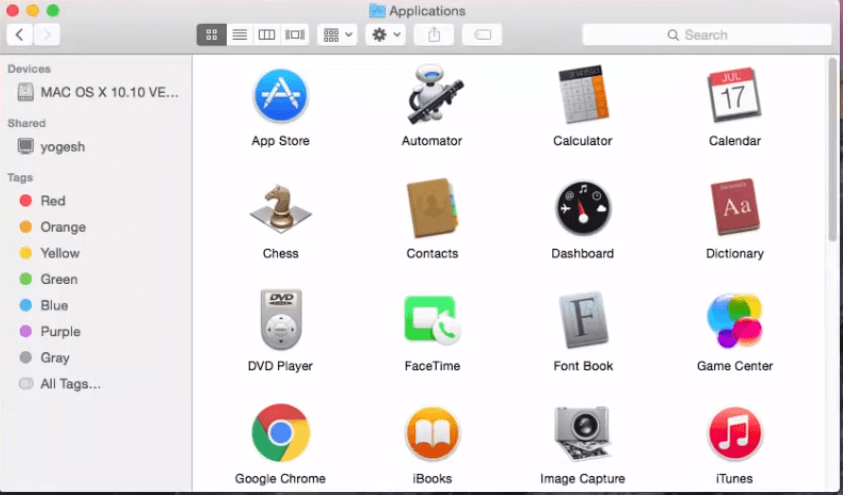
- กด ปุ่ม Ctrl แล้วคลิกแอปพลิเคชัน MS Office ที่คุณเลือก
- จากนั้นคุณสามารถเลือก ย้ายไปที่ถังขยะ ตัวเลือก
- หลังจากนั้น ติดตั้งใหม่และเปิดใช้งานชุดโปรแกรม MS Office
3. ลบไฟล์คอนเทนเนอร์ของกลุ่ม
- ตรวจสอบให้แน่ใจว่าคุณได้ลงชื่อออกจากบัญชี MS Office 365 แล้ว
- ถัดไป เปิดโฟลเดอร์ไลบรารี
- ซึ่งรวมถึงโฟลเดอร์ย่อย Group Container
- คลิก คอนเทนเนอร์กลุ่ม เพื่อเปิดโฟลเดอร์ย่อยนั้น
- จากนั้นเลือกเพื่อลบไฟล์ต่อไปนี้: UBF8T346G9.ms, UBF8T346G9.Office, และ UBF8T346G9.OfficeOsfWebHost
- คลิกขวาและเลือก ย้ายไปที่ถังขยะ เพื่อลบไฟล์เหล่านั้น
นี่เป็นวิธีแก้ปัญหาสามข้อที่อาจแก้ไข Office 365's บัญชีของคุณ ไม่อนุญาตให้แก้ไขบน Mac ข้อผิดพลาด
คุณใช้วิธีใดในการแก้ไขปัญหาที่เกี่ยวข้องกับ Office-365 นี้ อย่าลังเลที่จะแบ่งปันการแก้ไขที่อาจเกิดขึ้นในส่วนความคิดเห็นด้านล่าง
บทความที่เกี่ยวข้องเพื่อตรวจสอบ:
- การแก้ไข: ไม่สามารถใช้หมายเลขผลิตภัณฑ์นี้ในประเทศ/ภูมิภาคของคุณบน Office 365
- stalledduetotarget_mdbavailability ข้อผิดพลาดในการย้ายข้อมูล Office 365
- แก้ไข: การกำหนดค่าคอมพิวเตอร์ของคุณสำหรับการจัดการสิทธิ์ในข้อมูลปัญหา Office 365 ติดอยู่
